2024年2月8日、MicrosoftはCanaryおよびDevチャネルを大幅にアップグレードし、ビルド26052をリリースしました。これにより、Windows 11 24H2の初の公式リリースが実現しました。
私たちは、今年の主要な機能アップグレードであるWindows 11バージョン24H2の一般リリースに非常に近づいています。多くのユーザーは、公開されるのを待つよりも最新バージョンにアップグレードしたいと考えるでしょう。もしあなたがその一人であれば、Windows 11バージョン24H2 isoをダウンロードしてインストールする方法をご紹介します。
パート1: MicrosoftからのWindows 11 24H2 ISOダウンロード
Windows 24H2ディスクイメージファイルをダウンロードする
MicrosoftからISOファイルをダウンロードすることで、オフラインでWindows 11 24H2にアップグレードできます。ISOファイルをダウンロード後、Windowsオペレーティングシステムを更新するか、クリーンインストールを行うことができます。以下は、オフラインアップグレードのためにWindows 11 24H2 ISOをMicrosoftから取得する方法です。
-
「
Windows 11 のダウンロード
」ページへアクセスします。

-
「x64 デバイス用のWindows11 ディスクイメージ (ISO)
のダウンロード」セクションで、「Windows 11(x64
デバイス用のマルチエディション ISO)」を選択します。

- 「今すぐダウンロード」をクリックします。
-
「製品の言語の選択」セクションで、「日本語」を選択します。「確認」をクリックします。

Windows 11 24H2インストールメディアのダウンロードと作成
Windows 11メディア作成ツールを使用すると、Windows ISOファイルをダウンロードし、再インストールやオペレーティングシステムのISO名を生成できます。このツールは、最新のWindows 11 ISOファイルをダウンロードし、ブート可能なUSBを作成します。以下の手順に従ってください。
-
Windows 11ダウンロードページにアクセス : 「Windows 11インストールメディアを作成」の下で「今すぐダウンロード」をクリックします。
-
メディア作成ツールをダウンロード : メディア作成ツールをダウンロードします。
-
ISOファイルを開く : ダウンロードしたISOファイルを開き、setup.exeプログラムを実行します。
-
インストールウィザード : 「Windows 11をインストール」ボックスで「次へ」をクリックします。
-
通知とライセンス条件の承認 : 適用される通知とライセンス条件を承諾します。
-
言語とエディションの選択 : Windowsの言語とエディションを選び、「次へ」をクリックします。
-
ISOファイルの選択 : ダウンロードしたいISOファイルを選択し、「次へ」をクリックします。
-
保存先の選択 : Windows 11 24H2のISOファイルを保存する場所を選び、「保存」をクリックします。ダウンロードが開始され、完了時に「ISOファイルがダウンロードされました」と表示されます。ツールを終了するには「完了」をクリックします。
パート2: Windows 11 24H2インストール前の準備
1. Windows 11 24H2のシステム要件は何ですか?
-
プロセッサ : 1 GHz以上の2コアプロセッサまたはSoC(システムオンチップ)。
-
RAM : 4 GB以上。
-
ストレージ : 64 GB以上の空き容量。
-
システムファームウェア : UEFI、セキュアブート対応。
-
TPM : TPMバージョン2.0。
-
グラフィックカード : DirectX 12以上に対応したグラフィックスドライバー。
-
ディスプレイ : 9インチ以上のHDディスプレイ(720p)。
-
インターネット接続 : 一部の機能にはインターネット接続が必要です。
2. Windows 11 24H2インストール前にコンピュータをバックアップ
クリーンインストールは、互換性やシステム構成の懸念を解消しますが、主要ディスク上のすべてのデータも削除されます。Windows 11を再インストールした後にファイル、プログラム、データを取り戻したい場合は、Windows 11 24H2をインストールする前にシステムをバックアップしてください。これにより、Windowsのアップデートやクリーンインストールによるデータ損失を避けることができます。
PCを簡単にバックアップするためのツールは多数あります。その中で4DDiG Partition Managerという無料バックアッププログラムは、ファイル、アプリケーション、データ、ディレクトリを含むシステム全体のバックアップを手助けします。
安全なダウンロード
-
4DDiG Partition Managerを起動します。「ディスクのクローン」を選択します。

-
ソースディスクからデータをクローンするターゲットディスク(デフォルトはコンピュータに接続するディスク)を選択し、「次に」ボタンをクリックします。
注意
クローン作成ではターゲットディスク上のすべてのデータが上書きされるため、すべてが正しいことを確認した後、「はい」ボタンをクリックしてください。

-
次に、複製されたディスクの効果を示すプレビューインターフェイスが表示されます。 プレビューが正しいことを確認したら、「開始」ボタンをクリックしてクローン作成操作を開始します。

-
ディスクのクローン作成が完了するまでしばらく待ちます。クローン作成の速度は、ソースディスクのサイズによって異なります。
注意
ディスクのクローン作成プロセス中は、他の操作を実行したり、現在の操作を中断したりしないでください。

ダウンロードが完了したら、Windows 11 24H2をダウンロードできますWindows ISOファイルをダウンロードする方法はいくつかあります。ここでは、簡単な2つの方法を紹介します。
パート3: Windows 11 24H2のクリーンインストール
1. Windows 11 24H2ブート可能USBの作成
PCを更新したり問題をデバッグしたりする場合、Windows 11のブート可能USBを作成する方法を知っておく必要があります。このポータブルプログラムを使用すると、物理的なインストールディスクを使用せずに、オペレーティングシステムを簡単に置き換えたり修復したりできます。
Windows 11 24H2のISOファイルを使用してブート可能USBデバイスを作成する必要があります。まず、ISOをUSBドライブに書き込んで、新しいWindowsバージョンの内容を取得します。Rufusを使用して、Windows 11 24H2のオフラインインストーラーからインストールディスクを作成することができます。または、4DDiG Partition Managerの「WinPE作成」機能を使ってISOをUSBに書き込むことも可能です。
次の手順に従って、Rufusを使用してWindows 11のブータブルUSBドライブを作成します。
-
Rufusのウェブサイトにアクセスし、「ダウンロード」セクションに移動します。そして、最新バージョンのリンクをクリックします。
-
ダウンロードした実行ファイルをダブルクリックしてRufusを起動します。
-
RufusのデバイスドロップダウンメニューからUSBフラッシュドライブを選択します。
-
ブート選択の下で、右側の下向き矢印ボタンをクリックし、Windows 11 24H2 ISOを選択します。
-
パーティションスキームとしてGPTを選択し、ターゲットシステムにはUEFIを選びます。
-
「開始」をクリックします。これにより、windows iso 書き込みが行われます。
2.USBからWindows 11 24H2をインストールする
BIOSにアクセスして、ブート順序をブータブルUSBデバイスに切り替える必要があります。PCのBIOSキー(通常はF1、F2、F10、F12、Delなど)を見つけ、USBを最優先に設定します。Windows 11 24H2のクリーンインストールを行うために、ブート順序を変更し、以下の手順に従って進めてください。これにより、windows11 iso ダウンロードから得たISOファイルを使用してインストールが可能になります。
Windows 11 24H2 USBデバイスからPCを起動します。
設定を必要に応じて構成します。
-
「Windows 11をインストール」を選択します。Windowsは、マシン上のすべてが消去されるという通知を表示します。「すべてが削除されることに同意します。ファイル、アプリ、設定を含みます。」を選択してください。
-
Windowsはプロダクトキーを必要とするので、今入力します。クリーンインストールまたは再インストールを行う場合は、「プロダクトキーがありません」を選択すると、コンピュータは即座にアクティブ化されます。
-
ライセンスキーに基づいてWindows 11のエディションを選択し、「次へ」をクリックします。
-
Windows 11 24H2をインストールするパーティションを選択し、「次へ」をクリックします。
-
すべてが準備できたら、「Windows 11をインストールして構成」を選択します。これにより、windows 11 iso 24h2を使用したインストールが進行します。
最後に
この記事では、Windows 11 24H2 ISOファイルをダウンロードするための簡単な方法を紹介します。Windows 11 24H2は最新バージョンで、特にAIに関する多くの魅力的な革新が含まれています。また、互換性の問題やシステムの不具合に悩んでいる場合、PCにWindows 11 24H2をクリーンインストールする方法についても説明しています。
時間と労力を節約するために、4DDiG Partition Managerのような専門的なソフトウェアを使用してファイルをバックアップし、Windows 11のブータブルUSBを作成することをお勧めします。これにより、windows iso 書き込みがスムーズに行えます。
安全なダウンロード

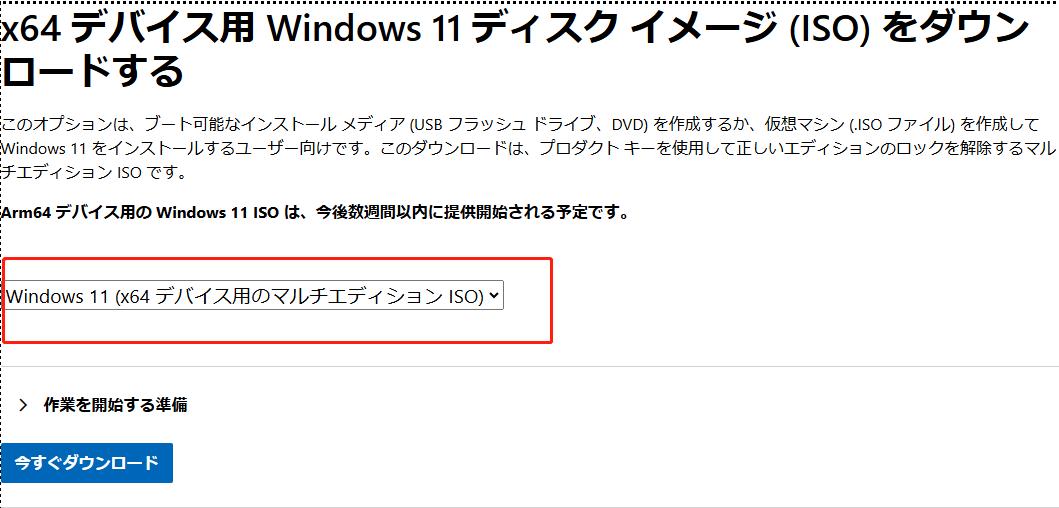



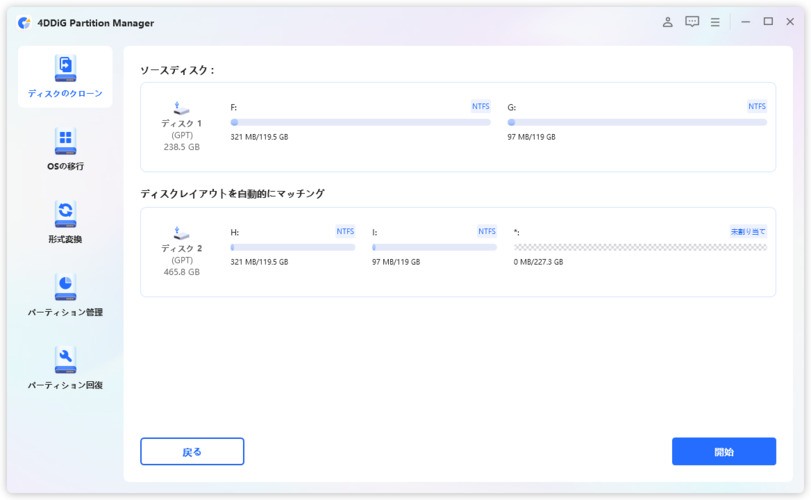
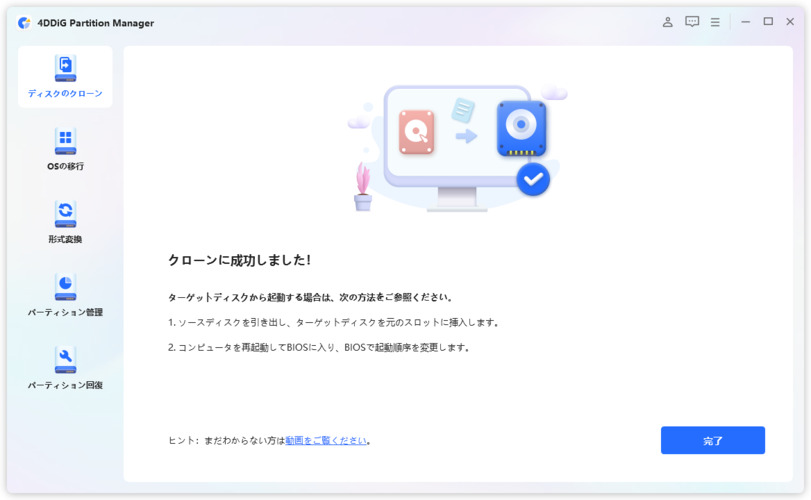
 ChatGPT
ChatGPT
 Google AI モード
Google AI モード
 Perplexity
Perplexity
 Grok
Grok
